Log på Netbank Erhverv med MitID
For at logge på netbank skal du have et aktivt MitID og et identifikationsmiddel.
Vær opmærksom på, at du administrerer dit MitID på www.mitid.dk.
-
Log på med MitID
Du skal bruge MitID, hver gang du logger på Netbank ErhvervSådan gør du
- Gå ind på vores hjemmeside www.danskebank.dk.
- Klik på "Log på" øverst til højre.
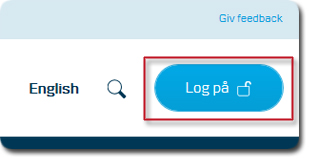
- Klik på 'Netbank' under overskriften Erhverv.
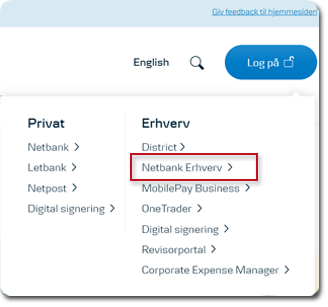
- I log-on boksen indtaster du dit bruger-ID.
- Klik 'FORTSÆT'.
Marker evt. i boksen 'Husk mig hos Danske Bank A/S', så behøver du ikke taste det ind, næste gang du skal logge på.
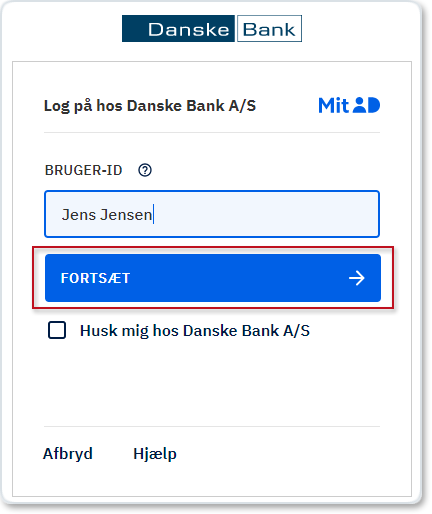
- Har du både en MitID app og en kodeviser eller -oplæser, får du nu mulighed for at skifte mellem dine forskellige indentifikationsmidler.
- Se dine aktive identifikationsmidler i bunden af skærmen og klik på det identifikationsmiddel, som du ønsker at bruge.
MitID husker det identifikationsmiddel, du benyttede sidst, du loggede på eller godkendte med MitID.
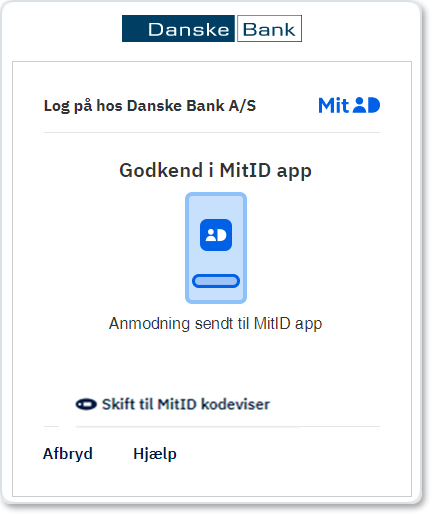
Sådan godkender du, hvis du bruger MitID app og QR-kode - Åbn din MitID app på fx din mobil.
- QR-koden bliver nu vist på computerskærmen, hvor du er ved at logge på Netbank Erhverv. QR-koden skal du scanne med MitID appen. Når koden er scannet og godkendt, skal du swipe til højre for at godkende.
- Du er nu logget på.
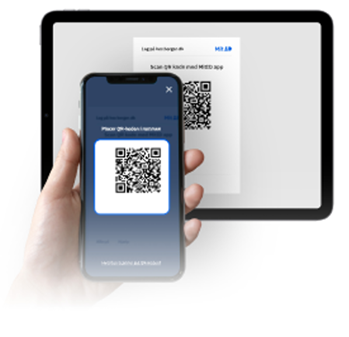
Sådan godkender du, hvis du bruger MitID kodeviser eller -oplæser - Har du ikke MitID appen, vil du i stedet blive bedt om at indtaste en kode fra din kodeviser eller -oplæser.
- Derefter klik på 'FORTSÆT'.
- Du er nu logget på.
-
MitID - fejl i bruger-ID
Der kan være forskellige årsager til, at du får fejl i bruger-ID ved log-on.
Det kan skyldes at:- det bruger-ID du taster, ikke er korrekt
- dit MitID er blevet spærret.
Har du glemt dit bruger-ID, kan du få det oplyst ved at scanne dit pas i MitID appen, eller du få få udleveret dit bruger-ID i Borgerservice.. Se hvordan.
- det bruger-ID du taster, ikke er korrekt
-
MitID appen vises ikke
Når du skal godkende noget i MitID appen, får du ikke en notifikation, hvorigennem du kan åbne MitID appen automatisk.
I stedet skal du selv på din mobil eller tablet:- åbne MitID appen
- logge på med adgangskode eller fingeraftryk/ansigtsgenkendelse.
- Scanne QR-koden, som vises på log on-siden.
- Herefter kan du med et swipe godkende anmodningen fra Danske Bank.
På den måde minimeres risikoen for, at man som bruger uforvarende kommer til at godkende en handling med MitID, som man ikke selv har startet.
Vær opmærksom, inden du swiper
Når du swiper i MitID appen betyder det, at du udfører den handling, som du er i gang med, fx logge på netbank eller godkende overførsel af penge. Hvis teksten i MitID app ikke svarer til det, som du ønsker at gøre, skal du straks afbryde din handling. -
MitID kodeviser fejler
Der kan være flere årsager til, at du får fejl ved indtastning af engangskoden fra din MitID kodeviser .
Hvis der opstår en fejl i forbindelse med din kodeviser, kan det skyldes at:- der er tastet forkert kode 3 gange, og kodeviseren er spærret i en time. Hvis du derefter igen tastet forkert 3 gange, spærres din kodeviser permanent, og du skal bestille en ny.
- din kodeviser ikke er aktiveret.
- det ikke er din egen kodeviser.
- kodeviseren ikke vender korrekt. Det er vigtigt, at du vender kodeviseren, så knappen sidder til venstre.
- du har mere end en kodeviser. Har du mere end en kodeviser, kan du prøve dig frem med de kodevisere du har. Husk du har 6 forsøg i alt før din kodeviser spærres permanent, og du skal bestille en ny kodeviser.
Er din kodeviser blevet spærret permanent, skal du bestille en ny. Se hvordan.
-
Skift mellem erhvervs- og privataftaler
Bemærk. Du kun kan have ét MitID til alle dine netbank-aftaler i Danske Bank.
Skift mellem aftaler- Log på Danske Netbank Erhverv
- Klik på 'Skift aftale' øverst til højre i netbanken (ved siden af den blå Log af-knap).
- Du ser nu de tilgængelige aftaler, du har adgang til via dit MitID.
- Sæt markering ud for den aftale, du ønsker adgang til.
- Klik 'OK'.
Ønsker du en bestemt aftale vist som standard, når du logger på- Log på Danske Netbank Erhverv
- Klik på 'Skift aftale' øverst til højre i netbanken (ved siden af den blå Log af-knap).
- Sæt markering i ’Ved næste logon, gå direkte til aftale’.
- Vælg den aftale, du ønsker i rullemenuen til højre.
- Klik 'OK'.
- Systemet har nu gemt din indstilling til næste gang, du logger på.
Ønsker du at få vist alle dine tilgængelige aftaler, når du logger på- Log på Danske Netbank Erhverv
- Klik på 'Skift aftale' øverst til højre i netbanken (ved siden af den blå Log af-knap).
- Fjern markeringen 'Ved næste logon gå direkte til aftale'. På den måde undgår du at have en egentlig opstartsaftale.
- Klik 'OK'.
- Systemet har nu gemt din indstilling til næste gang, du logger på.
-
Indstillinger
Det kræver normalt ikke nogen specielle internetindstillinger at logge på og bruge netbank ehverv, men der kan opstå fejl ved log-on eller inde i netbank, som skyldes din browser.
Blokerer din browser for Cookies, kan du fx få en teknisk fejl ved log-on.
Se, hvordan du
Tillader sessions cookies
Sletter midlertidige internetfiler i browser -
Åbningstid
Du kan logge på Netbank Erhverv, mobilbanken og tabletbanken 24 timer i døgnet alle ugens dage.
Teknisk vedligehold: Der kan være begrænsninger i muligheden for at bruge Netbank Erhverv om søndagen fra kl. 00.00 til kl. 06.00, hvor vi vedligeholder og opdaterer teknikken.
Bemærk, du kan se driftsstatus for Netbank Erhverv på log in-siden.


